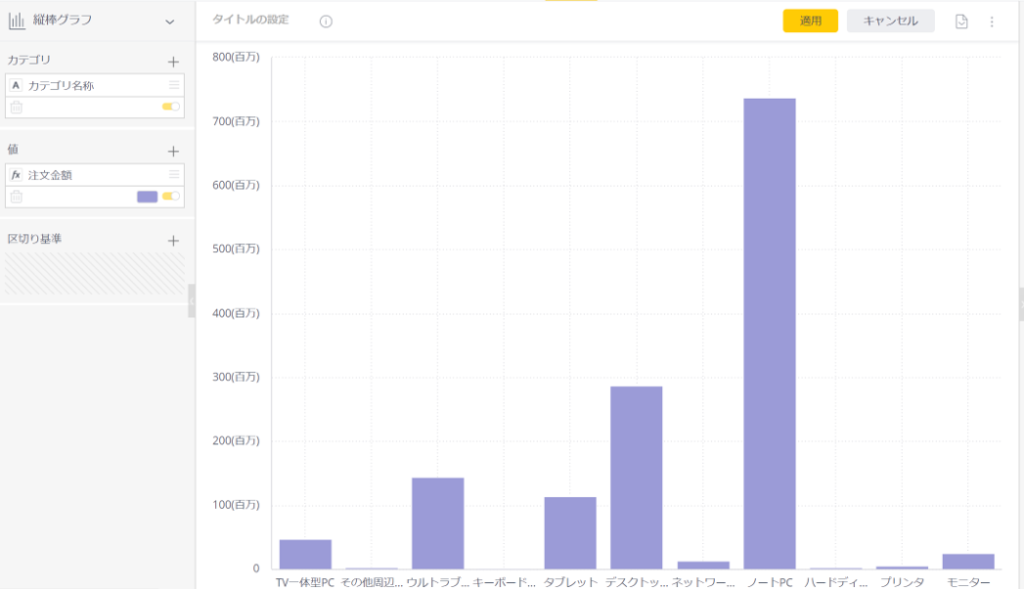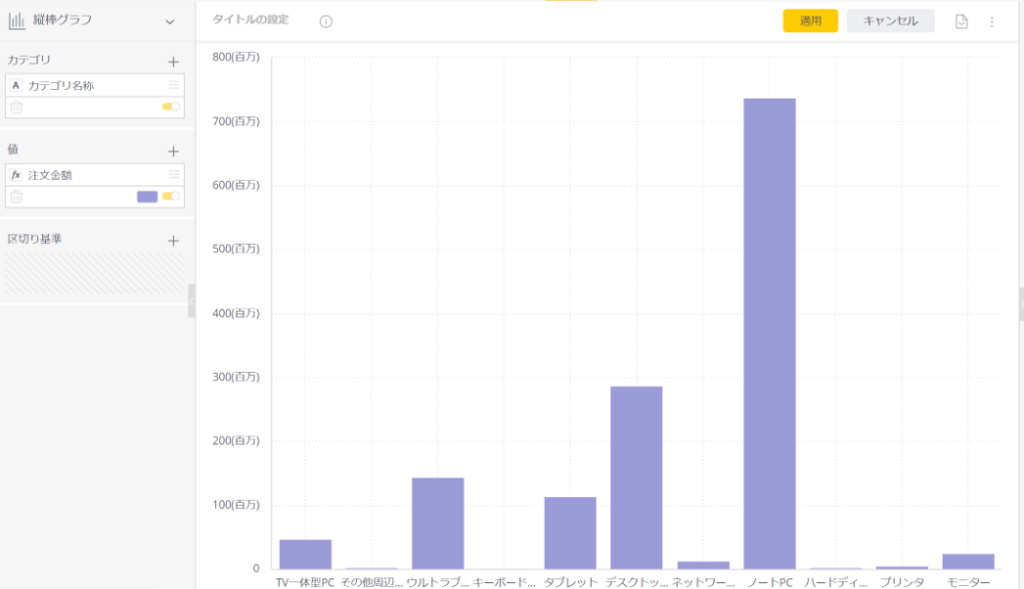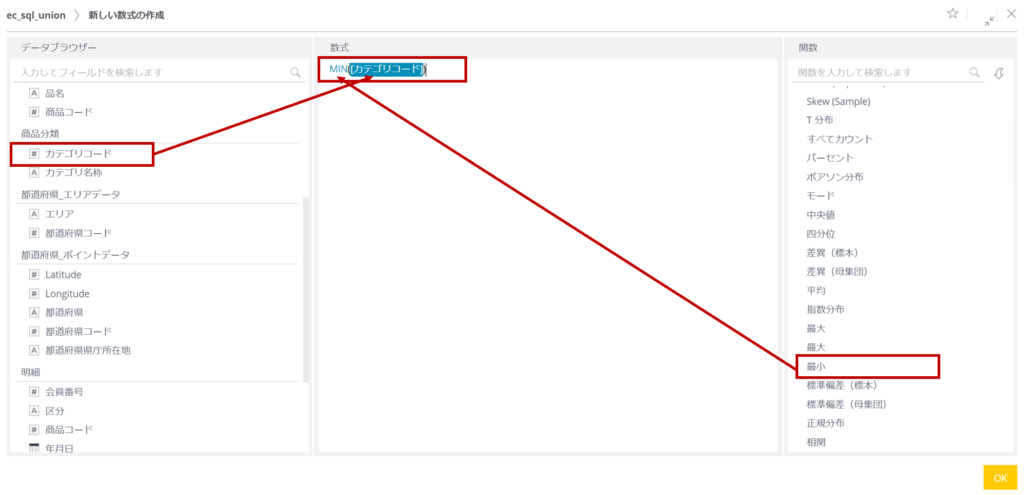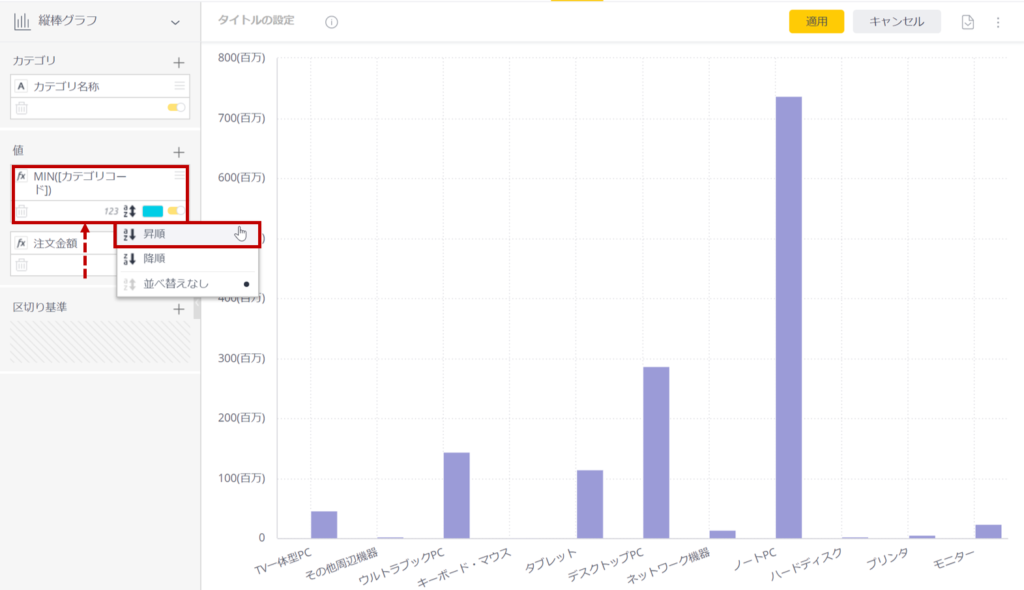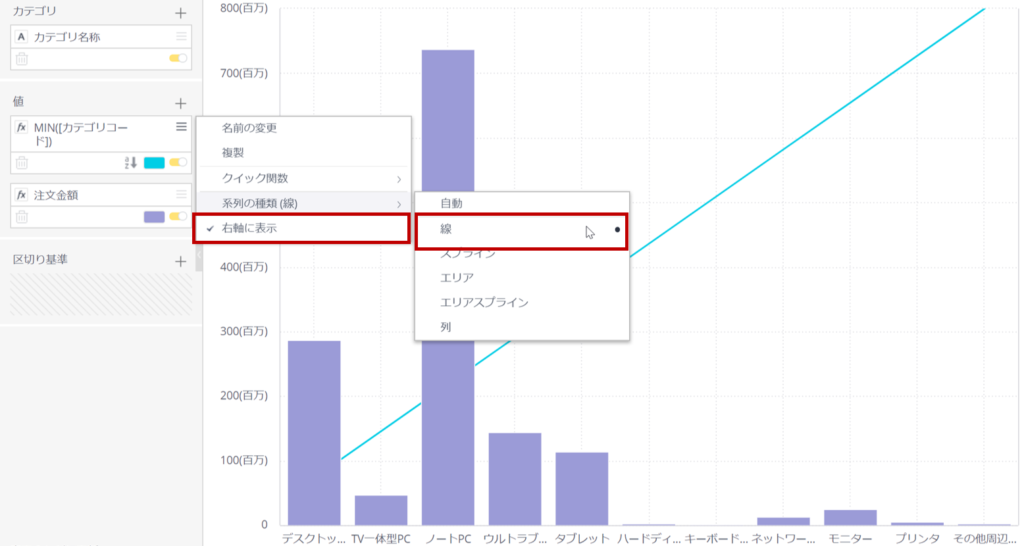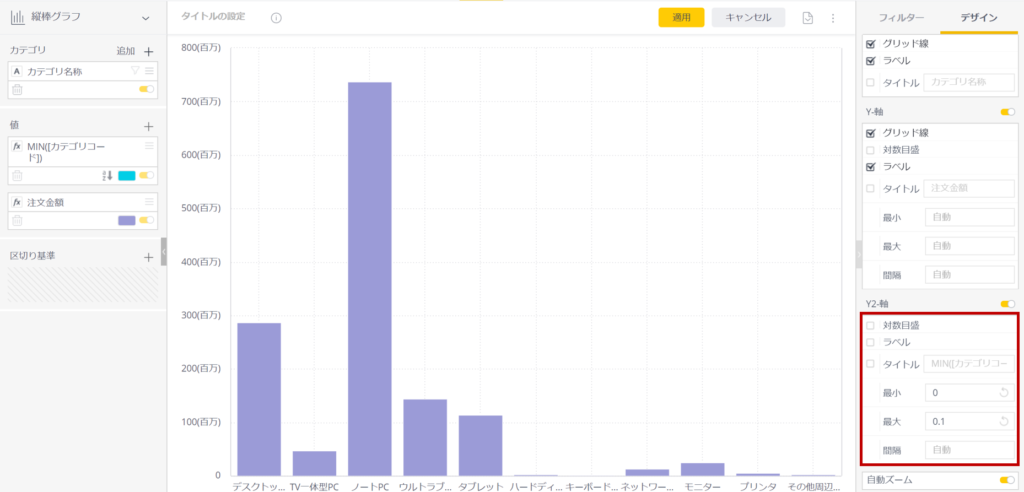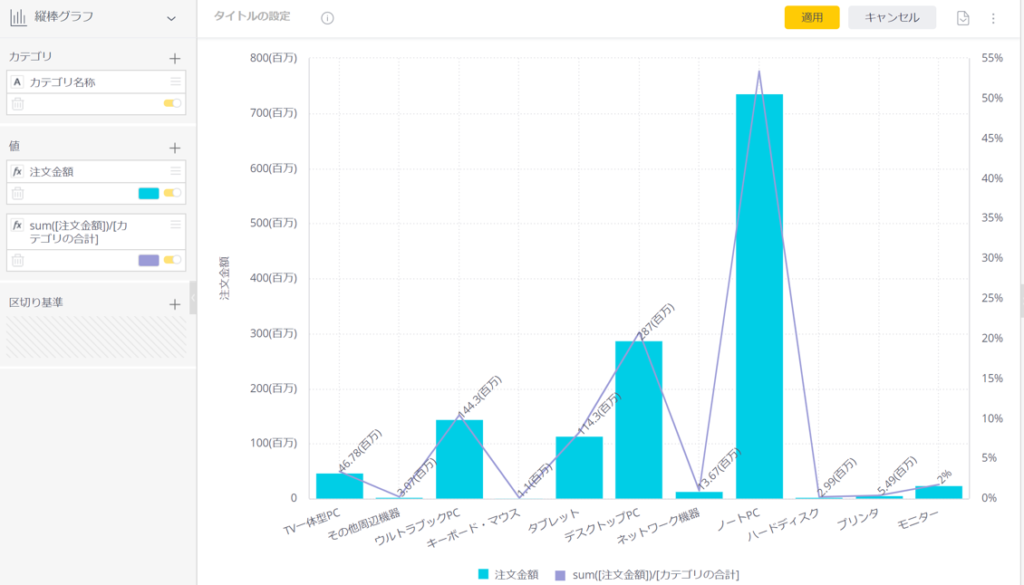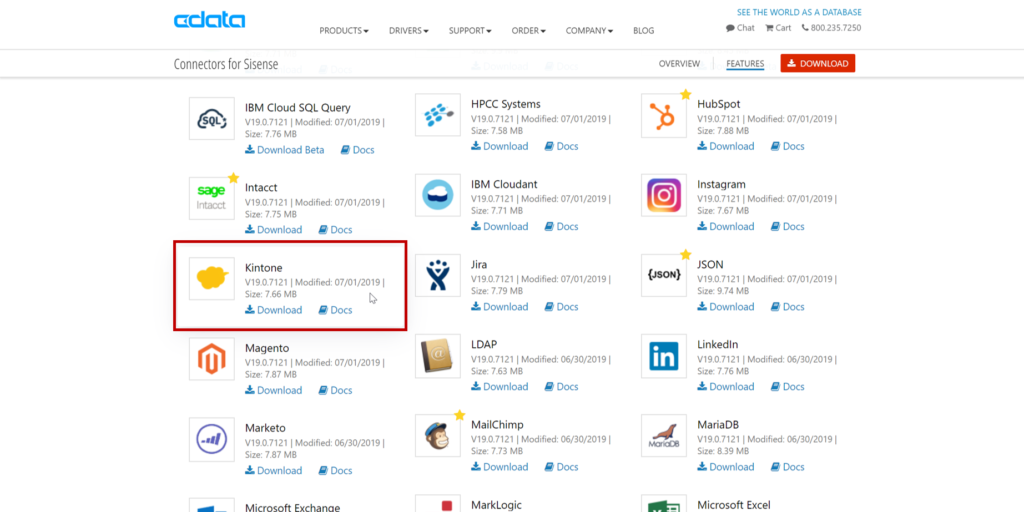目次
シャローム! Sato-Gです。
毎日ジメジメした日が続くけど、早く梅雨明けないかなあ。気分が憂鬱になるよ。
前回のブログで書いたけど、週2回ペースくらいで投稿していかないといけない計算なので、発見したことは些細なことでも記事にしていくことにした。
この際、質より量だ。でもたまには質のいいのも書くよ。
で、今回はまたまたライトな内容で恐縮なんだけど、ソート順設定。
1.カラムチャートのX軸のソート順設定
【Widget】棒グラフでSisenseのウィジェットの基本を学ぶ -後編の記事で使ったカラムチャートはこんなやつだった。
皆さん、これを見て直したいなあ...と思う箇所ない?
実は僕もその時点では気づいていなかったんだけど、ユーザ目線でいうと、これはNGだよね。
それはX軸のソート順。
Sisenseのソート順は「値」の昇順・降順しかない。
しかし、特に日本語の場合、昇順・降順と言っても、アルファベット優先で、その後にひらがな→カタカナ...というように並ぶ。
海外製品なのでそれはそれで仕方ないと思う。
だからといって、今回の場合は「注文金額」の昇順・降順で並べる必要はなく、「カテゴリ名」をX軸にするなら「カテゴリコード」順に並べてほしいというのは当然の要求だろう。
スクリプトを書かずに最も簡単にソート設定するには?
現時点ではこれが最も簡単なやり方だと思っている。
1.1 ソート順に使用する「値」の追加
数式エディタでMIN([カテゴリコード])を追加する。
ここはX軸がカテゴリ名だからMAXにしようがAVGにしようが同じ値なのでどれでもいいのだが、とりあえずMINにしておいた。
1.2 グラフの設定
値に追加されたら、これを注文金額の上にもっていき、昇順に設定する。
さらに系列の種類=「線」、右軸に設定する。
右ペインのデザインパネルで、Y2-軸の設定を以下のとおりとする
・ラベル OFF
・タイトル OFF
・最小 0
・最大 0.1
カテゴリコードは1,2,3...と設定している。よって、最大値を1より小さい値にすることで非表示になることを利用してみた。
以上で完成。
2. まとめ
甚だ簡単ではございますが...笑
知らない人はどうするんだろうーって思っているよね。裏ワザだけど簡単でしょ?
もっといい方法があるのかもしれないけど、現状では僕の中では理屈も通るし、このやり方でいいかなと思ってる。
ではまた!